Advertentie
Vindt u dat u eBooks verzamelt, maar weet u niet zeker hoe u ze allemaal moet beheren? "Open Book: uw eBooks beheren met Calibre" is de gratis download waarnaar u op zoek was. Deze gids, van auteur Lachlan Roy, schetst de beste tools op de markt voor het beheren van uw (niet-DRM) eBook-collectie. Beheer, converteer en draag uw boeken eenvoudig over met Calibre, het Zwitserse zakmes van eBook-software en een verscheidenheid aan gerelateerde programma's.
Van muziek tot films, verschillende producten die voorheen in fysieke winkels werden verkocht, verschuiven naar digitale distributie. Boeken lijken niet immuun voor de trend. Het enorme aantal eReaders op de markt wijst daarop. Deze gids richt zich voornamelijk op de open soorten eBooks, niet op die welke zijn beveiligd met DRM.
Er is een sectie over het verwijderen van DRM uit boeken die je hebt gekocht voor je Amazon Kindle, dus dit is geen gids die Kindle-bezitters zouden moeten missen. Maak uw bestanden vrij en leer ze op elk apparaat te lezen!
Inhoudsopgave
§1. Inleiding
§2–eBooks: een inleiding
§3-Voer kaliber in
§4-Geavanceerde tips
1. Invoering
Of je nu deze nieuwerwetse eBook-dingen bent tegengekomen en je wilt wat meer informatie of je bent een eBook-junkie die worstelt met het organiseren van je enorme digitale bibliotheek, ik weet zeker dat er iets voor je zal zijn hier.
Het zal je misschien verbazen, maar eBooks zijn verre van een recente ontwikkeling. Project Gutenburg, een opslagplaats van digitale teksten, dateert uit 1971. De collectie van Gutenburg is toegewijd aan het aanbieden van eBooks in open formaten en kan tegenwoordig op elk apparaat worden gelezen. Dergelijke elektronische bibliotheken raakten de meeste mensen echter pas bekend met de komst van Amazon's Kindle, Apple's iPad en andere apparaten die lezen gemakkelijk maken. Deze apparaten zijn niet alleen gebruiksvriendelijker dan computers uit de jaren 70; ze zijn ook veel draagbaarder.
Helaas zijn teksten die met dergelijke apparaten zijn gekocht voor het grootste deel niet open. Je kunt niet gemakkelijk een boek downloaden van je Kindle en het bijvoorbeeld lezen op een Kobo eReader. Dit komt door technologie die bekend staat als Digital Rights Management, die ik binnenkort in meer detail zal uitleggen.
Deze gids hoopt u te helpen bij het vinden, ordenen en lezen van open boeken, en bespreekt slechts kort boeken die met DRM zijn beveiligd. Het goede nieuws: met een programma genaamd Calibre kunnen geopende boeken gemakkelijk worden gelezen op elke eReader, van de Kindle tot de iPhone tot de Kobo.
Geïnteresseerd? Blijf lezen. Maar als je een Kindle-verzameling hebt, wil je misschien toch blijven lezen, want ik zal in het kort uitleggen hoe je die boeken met DRM kunt strippen.
Zoals ik al zei, er is hier voor elk wat wils, dus laten we beginnen!
2. eBooks: een inleiding
2.1 Wat zijn eBooks?
De kans is groot dat je in een of andere hoedanigheid eerder eBooks bent tegengekomen, zelfs als je het je niet realiseerde.
U leest er nu bijvoorbeeld een.
eBooks zijn gewoon elektronisch boeken, waarbij alle inhoud van een gedrukt boek digitaal toegankelijk is in plaats van op papier te worden gezet. Uiterlijk kan enorm variëren - van een kopie in platte tekst van Leo Tolstoy's Oorlog en vrede naar Apple's kleurrijke iBook-editie van Winnie de Poeh, eBooks kunnen uitsluitend gericht zijn op het briljante schrijven of op iets moois op zich.
Net als papieren boeken, eigenlijk; zojuist digitaal verspreid.
2.2 Waar eBooks te vinden
Steeds meer boekwinkels openen een online winkel, waar je naast fysieke exemplaren ook eBooks kunt kopen. Dit zijn over het algemeen de beste plaatsen om de nieuwste en beste boeken te kopen, aangezien de resulterende eBooks niet gebonden zijn aan één apparaat - u bent vrij om ze te gebruiken zoals u dat wilt.
Als je al een eReader hebt (een apparaat dat speciaal is ontworpen voor het lezen van eBooks), is de kans groot dat deze een bijbehorende eBook-winkel heeft die perfect zal synchroniseren met je apparaat.
Er zijn echter ook veel gratis boeken! Voor de klassiekers hoeft u niet verder te zoeken dan Project Gutenburg, een opslagplaats van boeken die niet langer onder het auteursrecht vallen. Er zijn andere plaatsen om gratis e-boeken te vinden 7 gratis downloadsites voor e-boekenWilt u gratis e-boekdownloads? Dit artikel somt zeven van de beste sites op voor het downloaden van gratis e-boeken. Lees verder , zoals De onlangs geopende boekwinkel van Google Vind prachtige gratis eBooks in de nieuwe winkel van Google [alleen VS] Lees verder (Alleen VS, sorry). Je zult ook veel gratis eBook-leesblogs vinden, zoals deze fantastische boeken over social media en bloggen 7 geweldige, volledig gratis eBooks op sociale media die je moet lezen Lees verder .
Het is ook mogelijk om eBooks te vinden met bittorrent De Torrent-gids voor iedereenDeze beginnershandleiding is een geweldige introductie tot peer-to-peer delen van bestanden met BitTorrent. Ga op een veilige en verantwoorde manier aan de slag met het downloaden van torrents met onze tips hier. Lees verder – onthoud dat het downloaden van auteursrechtelijk beschermd materiaal illegaal is en dat het geld dat auteurs ontvangen wanneer u hun boeken koopt vaak hun enige bron van inkomsten is!
2.3 DRM
E-boeken die u in online winkels koopt, hebben meestal een vorm van Digital Rights Management (DRM) om te voorkomen dat u het bestand deelt. Dit is vergelijkbaar met hoe nummers die op iTunes waren gekocht, alleen konden worden afgespeeld op maximaal 5 computers die waren gekoppeld aan het iTunes-account van de koper.
DRM weerhoudt u er niet alleen van om het eBook aan anderen te distribueren; het weerhoudt u er ook van om het te converteren om het ook te gebruiken zoals u dat wilt. Dit zorgt ervoor dat u alleen hardware gebruikt die is gemaakt door het bedrijf waar u het boek heeft gekocht (bijv. Sony's Reader Store-boeken werken alleen op Sony Reader-apparaten), wat verre van ideaal is.
Er zijn manieren om DRM te verwijderen, maar ze zijn niet eenvoudig.
2.4 Formaten en apparaten
Dezelfde eBooks kunnen in een aantal verschillende formaten worden gepresenteerd; net zoals je hetzelfde nummer kunt krijgen met een mp3- of m4a-extensie, hebben eBooks een paar veelvoorkomende formaten waarover je moet weten.
• Platte tekst (.txt) – dit is het meest elementaire eBook en bevat niets anders dan de tekst zelf. Dat betekent geen koppen, geen vet of cursief, geen opmaak, kleuren of afbeeldingen. Deze eenvoud brengt echter ook veel voordelen met zich mee; platte tekst biedt de kleinste bestandsgrootte voor de inhoud en vrijwel elk apparaat kan deze openen en interpreteren. Dit maakt platte tekst perfect voor het archiveren van grote hoeveelheden informatie.
• Rich Text (.rtf) – dit is een stap verder dan platte tekst en introduceert opmaak zoals tabellen, tekstopmaak en afbeeldingen. Hoewel het echter gemakkelijk op een computer kan worden bewerkt en door de meeste elektrische apparaten kan worden gelezen, is het niet ontworpen om door eReaders te worden gemanipuleerd. Dit betekent in feite dat hoewel je het bijvoorbeeld op een Kindle kunt lezen, je de grootte van de tekst niet gemakkelijk kunt wijzigen.
• EPUB (.epub) – EPUB verving het Open eBook-formaat in 2007 als de standaard voor eBooks. Specifiek ontworpen om perfect te werken met zoveel mogelijk apparaten en om tekst opnieuw te laten lopen (dat wil zeggen, ervoor zorgen dat tekst correct wordt weergegeven, ongeacht de grootte van de tekst of de grootte van het scherm) werkt zoals het is zou moeten. Vrijwel elk stukje eReader-software of -hardware kan EPUB-bestanden lezen (met name de Kindle niet.)
• Portable Document Format (.pdf) – dit is het formaat dat u nu aan het lezen bent! PDF-bestanden zijn gebaseerd op een open formaat dat al sinds 1993 bestaat. De meeste computers en veel eReader-apparaten kunnen PDF's openen zonder een programma van derden. Hoewel ze geweldig zijn voor het delen van documenten in situaties waar er normaal gesproken compatibiliteitsproblemen zouden zijn, zijn ze niet geweldig voor gebruik als eBooks, omdat het opnieuw plaatsen van tekst niet erg goed werkt. Dit betekent dat PDF-pagina's in de meeste gevallen net als afbeeldingen worden weergegeven en dat de lezer moet inzoomen en over de pagina moet bewegen om deze te lezen.
• Mobipocket (.prc/.mobi) – dit formaat is gebaseerd op het oudere Open eBook-formaat (dat grotendeels is vervangen door de EPUB-standaard). Het is echter nog steeds behoorlijk populair. De meeste .prc/.mobi-bestanden zijn te vinden via de Mobipocket-webwinkel.
• Kindle eBook (.azw) – elk boek dat je downloadt van de Amazon-winkel naar een Kindle of naar de Kindle-app op je computer of mobiele apparaat is een azw-bestand. Het is eigenlijk bijna precies hetzelfde als een mobipocket eBook - het gebruikt alleen een iets ander indexeringssysteem.
3. Voer Kaliber in
3.1 Wat is Calibre?

Calibre is een applicatie die wordt gebruikt voor het beheren van uw eBook-bestanden. Je kunt het zien als je eigen persoonlijke geautomatiseerde bibliotheek; je importeert de eBook-bestanden en het sorteert ze automatisch voor je, zodat je snel kunt zoeken naar de boeken die je wilt en er allerlei coole dingen mee kunt doen die ik zo meteen zal bespreken.
In veel opzichten kun je Calibre zien als een soort van iTunes voor eBoeken. Dit programma sorteert je boeken, geeft je snel toegang en maakt het gemakkelijk om boeken over te zetten naar verschillende eReaders.
Kaliber is een platformonafhankelijk applicatie, wat betekent dat het versies heeft voor Windows, Mac OS X en Linux. Dat is geweldig nieuws; het betekent dat je Calibre kunt gebruiken, ongeacht welke computer je gebruikt en dat als je computers gebruikt die verschillende besturingssystemen gebruiken, ze allemaal op precies dezelfde manier samenwerken.
Even terzijde: 'Calibre' (dat wil zeggen, zonder hoofdletter) is de manier waarop de ontwikkelaar het wil spellen, dus zo zie je het in deze handleiding worden genoemd.
Het is ook belangrijk om te vermelden dat Calibre alleen werkt met eBooks die heb geen DRM. Dit betekent dat alle boeken die u koopt in een winkel zoals de iBook-winkel van Apple, de Kindle-winkel van Amazon of de Reader-winkel van Sony, niet in hun oorspronkelijke staat in Calibre zullen werken. Er zijn echter manieren om er omheen te komen - ze zijn gewoon een beetje grijs. Aan het einde van deze handleiding vindt u meer details.
3.2 Wat kan het?
Beheer van eBook-bibliotheek
U kunt Calibre beschouwen als uw persoonlijke, geautomatiseerde bibliotheek. Zodra je je boeken aan de bibliotheek hebt toegevoegd, kun je sorteren op titel, auteur, serie, publicatiedatum, de uitgever of zelfs de datum waarop je het aan de bibliotheek hebt toegevoegd of de grootte van het bestand. U kunt al deze informatie ook bewerken (u kunt bijvoorbeeld een eBook corrigeren waarin de naam van de auteur verkeerd is gespeld, of de naam van de uitgever toevoegen als deze niet is opgenomen).
Dat is het echter niet! Met Calibre kunt u ook aangepaste tags toevoegen aan eBook-bestanden waarmee u kunt filteren op aangepaste, specifieke groepen boeken. U kunt ook beoordelingen voor eBooks geven, zodat u boeken kunt onthouden die u bijzonder leuk vond.
Conversie van eBook-indeling
Zoals je eerder zag, zijn er nogal wat verschillende eBook-formaten - en dat waren slechts de meest voorkomende! Hoewel de meeste compatibel zijn met de overgrote meerderheid van de apparaten, heb je soms een aantal verschillende apparaten die gewoon twee verschillende versies nodig hebben om de bestanden te lezen.
Nooit bang zijn! Calibre kan vrijwel elk (niet-DRM) formaat naar vrijwel elk ander formaat converteren en de meerdere exemplaren beheren. Het is niet nodig om een ander programma te gebruiken om de klus te klaren.
Synchroniseren met eReaders
Calibre herkent standaard de meeste populaire eReaders en stelt je in staat te kiezen welke eBooks je op welke apparaten wilt zetten zonder dat je een andere applicatie hoeft te gebruiken.
Calibre heeft ook een functie die een inhoudserver wordt genoemd, waarmee u verbinding kunt maken met de Calibre-bibliotheek rechtstreeks vanaf de eReader zelf draadloos (ervan uitgaande dat uw apparaat draadloze mogelijkheden heeft, of Cursus!)
Het nieuws pakken
Een andere interessante eigenschap van Calibre is de mogelijkheid om de nieuwste artikelen uit bijna elke nieuwsbron te halen en deze in een enkel eBook te bundelen. Het is geweldig om het nieuws mee te nemen op je eReader, of voor je eigen persoonlijke archieven die je offline kunt openen.
Uw eBook-collectie hosten
Zoals ik eerder al zei, heeft Calibre een ingebouwde functie die een inhoudserver wordt genoemd. Hiermee wordt in feite een lijst met boeken gemaakt die via een webbrowser toegankelijk is voor elke computer of elk apparaat op uw lokale netwerk.
Als je port forwarding hebt ingesteld en je kunt vanaf een andere locatie verbinding maken met je computer, dan kun je overal ter wereld met een internetverbinding verbinding maken met je digitale bibliotheek. Elk boek, altijd en overal!
3.3 Hoe het te verkrijgen?
Calibre is echt heel eenvoudig te krijgen. U kunt gewoon klikken deze link of ga naar http://www.calibre-ebook.com/download om naar de downloadpagina van Calibre te gaan, waar u dit ziet: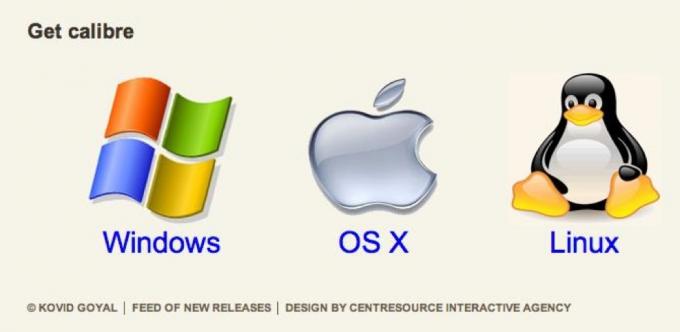
Klik op uw besturingssysteem en klik vervolgens op de eerste link die u ziet. Ik gebruik OS X, dus dit is wat ik zal zien en waar ik op zal klikken: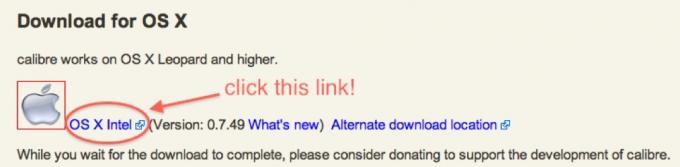
Zodra u op de link klikt die u nodig heeft, begint het installatiebestand te downloaden; dat zou een .exe-bestand voor Windows of een .dmg-bestand voor OS X zijn. Het Linux-installatieproces is iets diepgaander, maar er zijn tal van instructies op de Linux-downloadpagina op de Calibre-website die u kunt volgen.
3.4 Hoe het te gebruiken?
Wanneer u klaar bent met het installeren van Calibre, wordt u begroet door een "welkomstvenster", dat er ongeveer zo uitziet: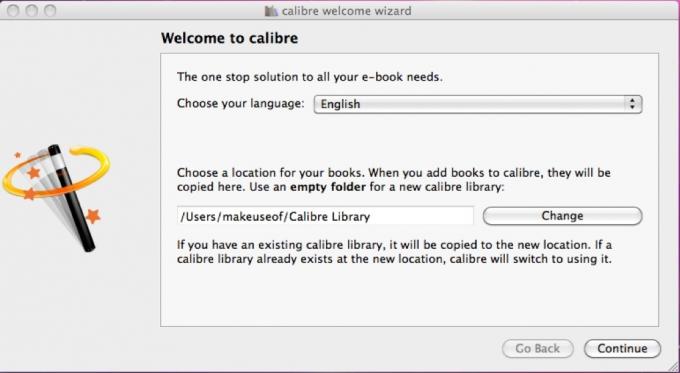
De standaard opslaglocatie is net zo goed als de meeste plaatsen (tenzij je de DropBox-kludge wilt gebruiken die we later zullen uitleggen) en bevindt zich meestal in je gebruikersmap (meestal /Users/
Nadat u een plaats voor uw Calibre-bibliotheek heeft gekozen, wordt u gevraagd of u een eBook-apparaat gebruikt en krijgt u de kans om het te selecteren. U hoeft dit niet te doen, maar het maakt het een stuk eenvoudiger als u van plan bent dat apparaat later met Calibre te synchroniseren.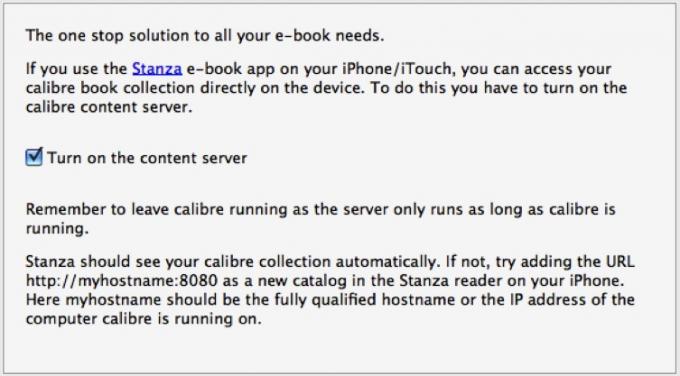
De laatste instelling waar u zich zorgen over moet maken, is of u de inhoudserver al dan niet wilt inschakelen. Er zijn niet echt redenen waarom u dit zou willen uitschakelen, vooral als u uw bibliotheek van elders wilt openen.
Dat is het eigenlijk wel! Je voltooit de wizard en wordt begroet met een (meestal) lege bibliotheek die er als volgt uitziet: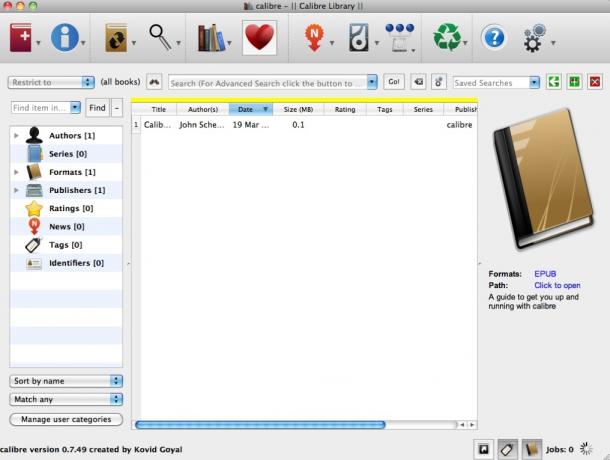
Laten we tot slot eens kijken naar de pictogrammen bovenaan het venster: dat is de werkbalk waar u vrijwel alles kunt doen:
Van links naar rechts zijn de iconen gelabeld 'Boeken toevoegen', 'Metadata bewerken', 'Boeken converteren', 'Bekijken', 'Nieuws ophalen', 'Opslaan op schijf', 'Verbinden/delen', 'Boeken verwijderen', ' Help' en 'Voorkeuren'.
Het pictogram met de boeken geeft in feite informatie over uw bibliotheek als geheel; het hart is voor het doneren aan Calibre, als je dat wilt.
3.5 Boeken toevoegen aan uw eBook-bibliotheek
Uiteraard is het eerste dat u wilt doen uw boeken in de bibliotheek krijgen; het is heel eenvoudig. Klik gewoon op het grote rode boek met een +-teken erop (je kunt het zien in de linkerbovenhoek) en kies vervolgens de juiste optie.
Voor de meeste mensen is het "Boeken toevoegen uit mappen, inclusief submappen (meerdere boeken per map, ervan uitgaande dat elk eBook-bestand een ander boek is)".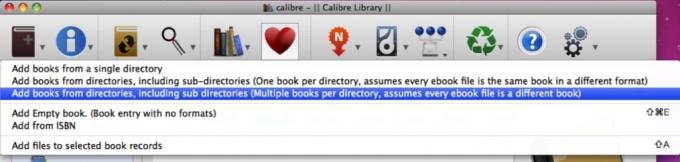
De volgende stap is om naar de map te bladeren waar u al uw boeken bewaart. Al mijn boeken worden bijvoorbeeld bewaard in een map met de naam "Boeken" in mijn openbare map, zoals je hieronder kunt zien: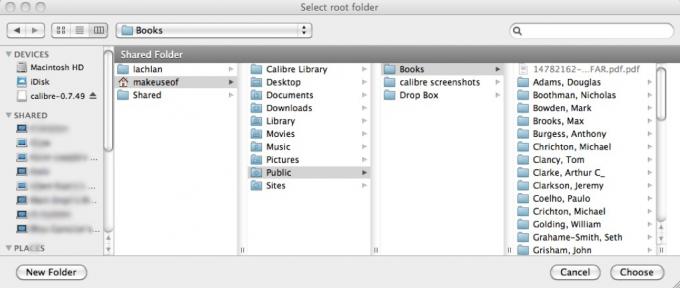
Dat is het! Calibre maakt nu een kopie van al uw boeken in de Calibre-bibliotheekmap die u eerder hebt gemaakt. Als het klaar is, kun je de originele map verwijderen (omdat er kopieën zijn gemaakt van alle bestanden) of je kunt het bewaren als een soort back-uparchief. Wanneer Calibre klaar is met het importeren van al uw boeken, zal die lege bibliotheek er ongeveer zo uitzien: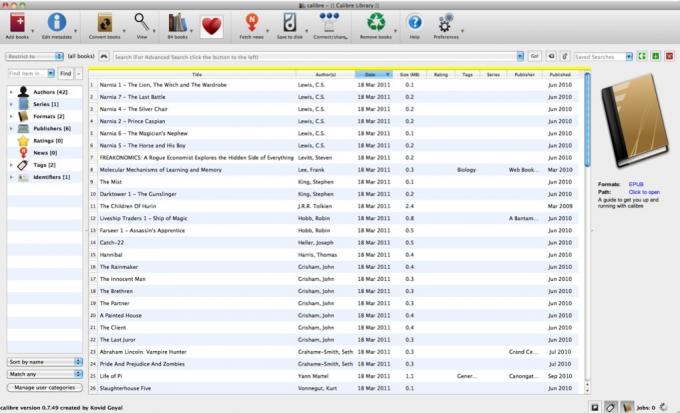
3.6 Metagegevens toevoegen/bewerken
Dus ik heb al mijn boeken geïmporteerd, maar vanwege de manier waarop de boeken zijn georganiseerd in mappen, sorteert Calibre ze op de voornamen van de auteurs. Dat is niet wat ik wil! Gelukkig kan ik gewoon op de grote 'i' klikken in een blauwe cirkel in de linkerbovenhoek met het label "metadata bewerken" en selecteren of ik een enkel boek of in bulk wil bewerken.
ik zal beginnen met heer der vliegen door William Golding (of, zoals Calibre het ziet, door "Golding, William".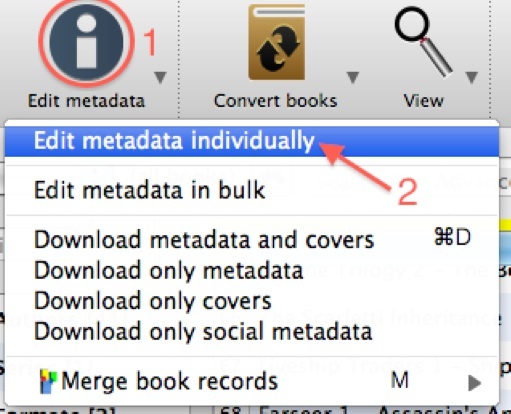
ik selecteer heer der vliegen, klik op de 'i' en vervolgens op 'Metadata afzonderlijk bewerken'. Dit is wat ik zie: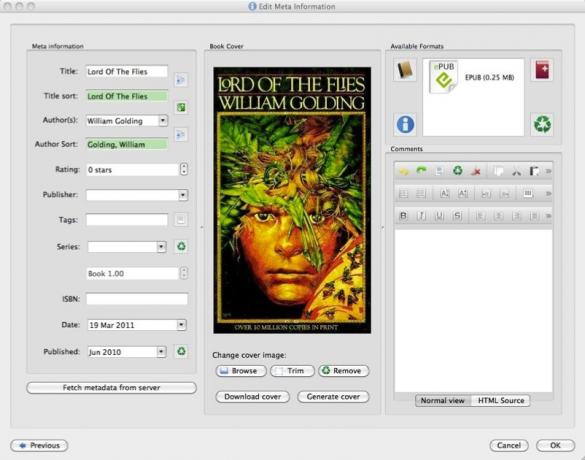
Hier heb ik mijn probleem al veranderd: oorspronkelijk was de auteur "Golding, William" en de auteur was "William, Golding". Het enige wat ik hoef te doen is de wijziging door te voeren en op "OK" te klikken. Dat is alles, klaar!
Het zou echter veel tijd kosten om mijn bibliotheek boek voor boek te repareren. Gelukkig staat Calibre bulkbewerking toe. Vervolgens repareer ik de boeken die ik heb van Terry Pratchett.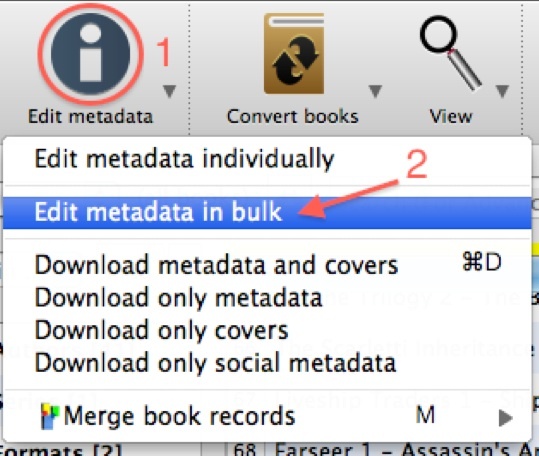
Ik selecteer de boeken en klik vervolgens op de 'I' en vervolgens op 'Metadata in bulk bewerken'. Dit is het venster dat ik krijg: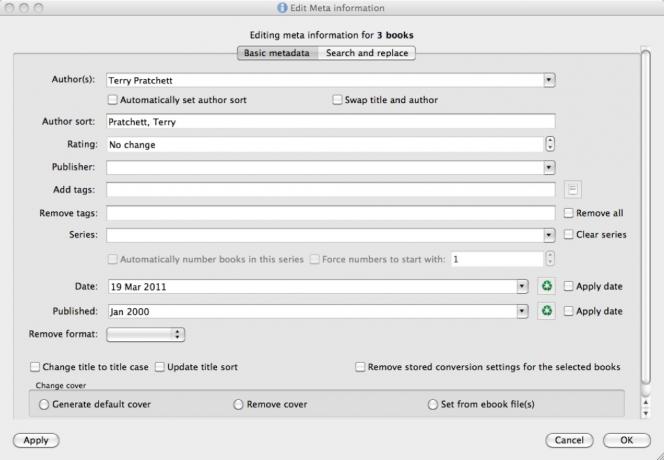
Nogmaals, ik breng gewoon de wijzigingen aan die ik nodig heb en klik vervolgens op "OK". Ik heb zojuist het naamgevingsprobleem voor nog eens 3 boeken opgelost. Snel en simpel, toch?
3.7 Hoe eBooks te converteren
Het converteren van eBooks is nog zo'n proces dat veel ingewikkelder klinkt dan het in werkelijkheid is.
Stel dat ik Snow Crash van Neal Stephenson in EPUB-formaat heb, maar dat ik het wil converteren naar een bestand dat op een Kindle kan worden gelezen. Ik klik op het pictogram 'Boeken converteren' (het boek met pijlen erop) en klik vervolgens op 'Individueel converteren' zoals hieronder: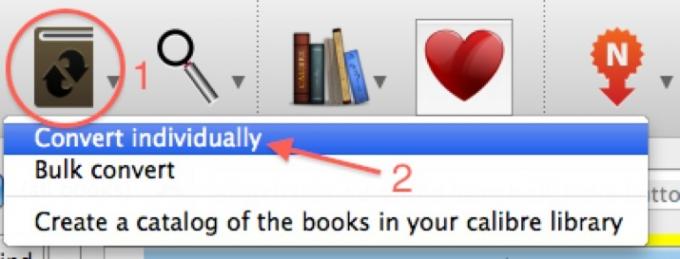
Zodra ik dat heb gedaan, zie ik dit venster: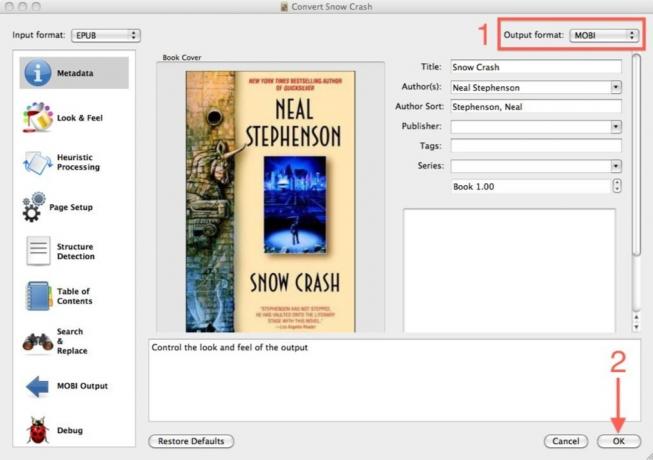
Ik hoef het invoerformaat niet aan te raken, omdat dat al voor mij is geselecteerd. Ik weet dat Kindles kan lezen.mobiel bestanden, dus ik kies dat als mijn uitvoerformaat. Dit venster geeft me de mogelijkheid om alle metadata te wijzigen terwijl ik bezig ben, maar ik heb het zoals ik het wil. Ik hoef alleen maar op "OK" te klikken en klaar is Kees! Alle opdrachten die in bewerking zijn of in de wachtrij staan, worden weergegeven in de rechterbenedenhoek van het scherm, met een draaiend wiel om aan te geven dat er een taak wordt uitgevoerd.
Wanneer de klus is geklaard, bent u misschien een beetje in de war als u merkt dat er geen enkele aanwijzing lijkt te zijn dat er een geconverteerde versie van het boek is. Het is echter gedaan - dit is wat ik zie als ik op de. klik Sneeuwcrash vermelding in de bibliotheek: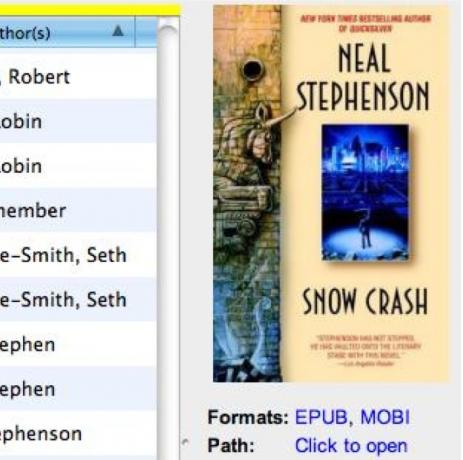
U zult zien dat onder formaten wordt weergegeven dat zowel EPUB- als MOBI-indelingen beschikbaar zijn. Als u op elk ervan klikt, wordt de juiste versie in de ingebouwde lezer geopend. Als u klikt op de plaats waar staat "Klik om te openen", wordt de map geopend die de eBook-bestanden bevat - zowel de EPUB- als MOBI-bestanden worden op dezelfde plaats bewaard.
3.8 Hoe te synchroniseren met uw apparaat
Het synchroniseren van boeken met uw apparaat gaat snel en pijnloos - sluit uw apparaat gewoon aan terwijl Calibre actief is en het zal detecteren dat het is aangesloten.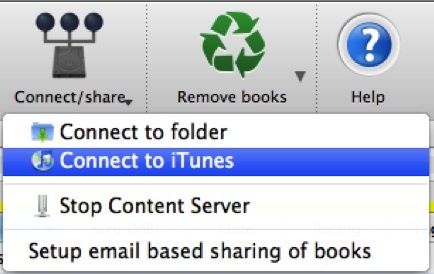
Als je een Apple-apparaat gebruikt, zoals een iPhone, een iPod Touch of een iPad, is het proces een beetje anders - in dit geval fungeert iTunes als het 'apparaat'. U stuurt eBooks naar iTunes en gebruikt vervolgens iTunes om de eBooks te synchroniseren met iBooks op uw Apple-apparaat. Evenzo, als u het apparaat niet goed kunt laten synchroniseren met Calibre en het een geheugenkaart heeft, kunt u de geheugenkaart op de computer aansluiten en verbinding maken met de map met Calibre.
Nadat u uw apparaat (echt of anderszins) hebt aangesloten, verandert de interface: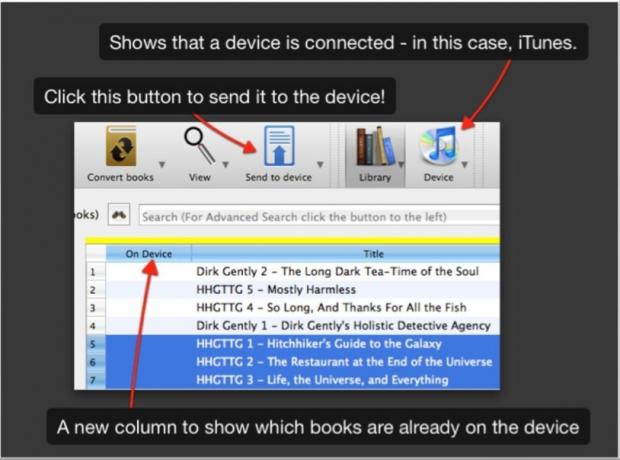
Het verplaatsen van boeken naar het apparaat is net zo eenvoudig als het selecteren van de boeken die u wilt synchroniseren en klikken op "Verzenden naar apparaat". Dat is alles.
Wanneer u boeken met iTunes synchroniseert, verschijnen ze onder het tabblad Boeken in de bibliotheek met alle overgedragen metadata. Ze zien er zo uit: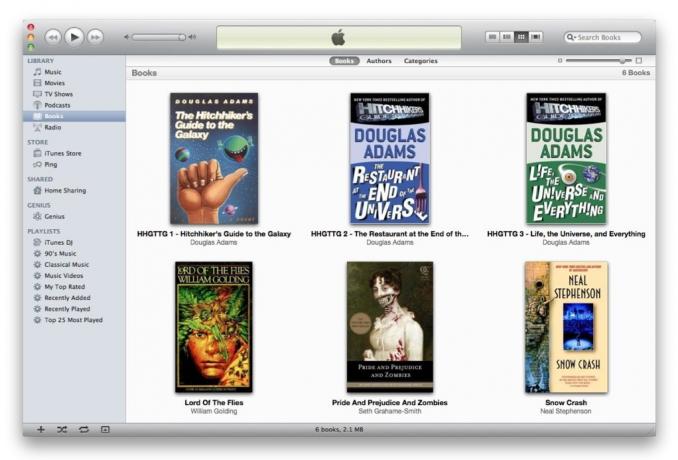
Daarna is het gewoon een kwestie van je iDevice synchroniseren met iTunes en je bent klaar.
3.9 Nieuws downloaden in eBook-vorm
Het downloaden van het nieuws is net zo eenvoudig als vrijwel al het andere in Calibre - het is slechts één druk op de knop verwijderd. In dit geval is dit de nieuwsknop.
Wanneer u op de knop klikt, verschijnt er een nieuw venster met een uitgebreide lijst met populaire nieuwsbronnen, gerangschikt op taal en land. Wanneer u een bepaalde bron selecteert, kunt u deze plannen om te downloaden en de planningsopties kiezen.
Herhaal dit totdat je al je bronnen hebt geselecteerd en klik vervolgens op 'Opslaan'. Hiermee wordt gepland dat alle bronnen op hun opgegeven tijdstippen worden gedownload. Als alternatief kunt u elke bron afzonderlijk handmatig downloaden door deze te selecteren en op 'Nu downloaden' te klikken, of ze allemaal tegelijk door op 'Alle geplande downloaden' te klikken.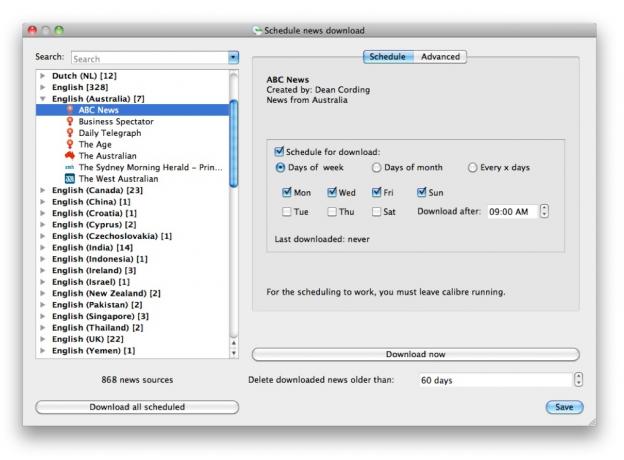
Als alles is gezegd en gedaan, ziet het voltooide e-boek er ongeveer zo uit: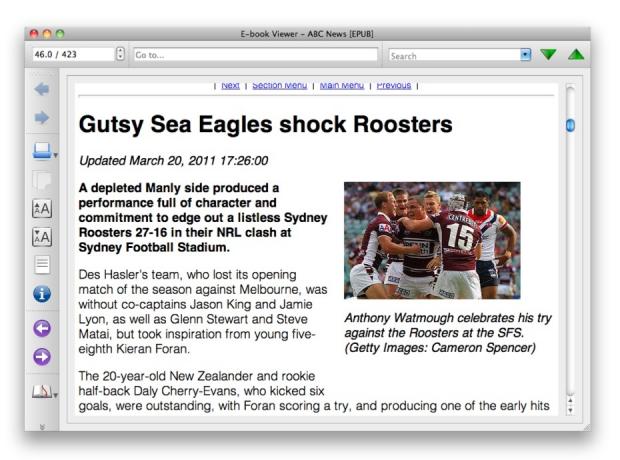
3.10 Verbinding maken met uw bibliotheek zonder kabels
Herinner je je de contentserver van Calibre nog? Dat is wat we kunnen gebruiken om boeken te downloaden naar draadloze apparaten.
Eerst moet u ervoor zorgen dat de inhoudserver is ingeschakeld. U kunt dat doen door op de knop "Verbinden/delen" te klikken - er is een optie om de inhoudserver te starten of te stoppen. Als er "start" staat, klik erop om het te starten. Als er "stop" staat, is de inhoudsserver actief en bent u klaar om te gaan!
Wat betekent dit? Nou, als je het lokale IP-adres van je computer vindt, kun je typen http://your-ip-here: 8080 in de browser van je apparaat en je ziet zoiets als dit: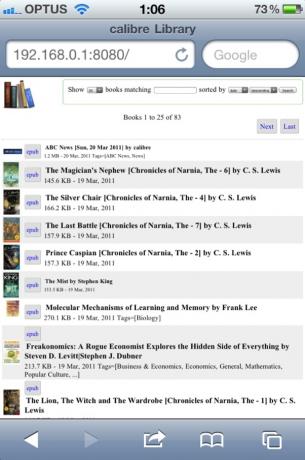
Als je een iPhone, iPod Touch of iPad hebt, kun je op 'epub' op elk van die boeken tikken en het zal het openen in iBooks. Elk ander apparaat opent het boek in de standaard eBook-applicatie.
4. Geavanceerde tips
4.1 Dropbox Kludge
Dropbox is een geweldige app die we al vaak hebben besproken op de hoofdsite, en bieden zelfs een onofficiële handleiding voor. Een blogpost, geschreven door Justin, laat zien hoe je Dropbox en Calibre kunt combineren voor universele toegang tot al je eBooks. Bekijk het hier! Hoe u uw eigen cloudgebaseerde e-boekbibliotheek kunt makenAls u een grote verzameling e-boeken bezit, moet u uw eigen cloudgebaseerde e-boekenbibliotheek maken met Calibre. Lees verder
4.2 Stanza
Stanza is een briljante app voor de iPhone, iPod Touch en iPad die het heel eenvoudig maakt om eBooks te krijgen en te lezen. Stanza biedt niet alleen toegang tot Project Gutenburg en een aantal eBook-winkels, maar sluit ook goed aan op Calibre om u gemakkelijk toegang te geven tot uw eBook-bibliotheek zonder uw apparaat aan te sluiten.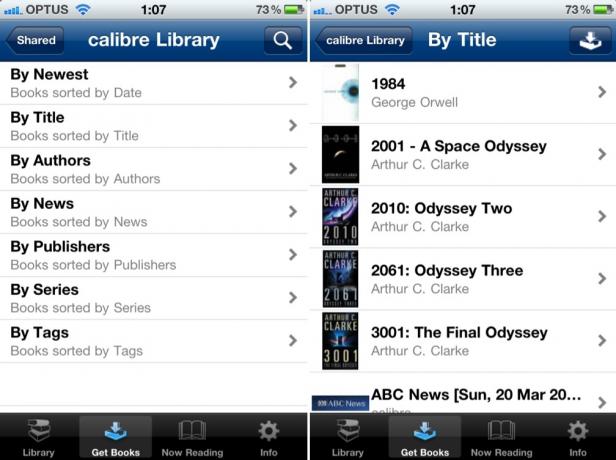
Het enige dat u hoeft te doen, is uw apparaat verbinden met hetzelfde netwerk als de computer waarop Calibre wordt uitgevoerd. Als u naar het tabblad 'Boeken ophalen' gaat, zou uw bibliotheek automatisch moeten worden gedetecteerd, anders kunt u hetzelfde adres invoeren als voor toegang via de browser van uw apparaat.
Zodra u bent verbonden, ziet u de volgende interface. Tik gewoon op een boek en je kunt het rechtstreeks naar je apparaat downloaden en beginnen met lezen.
4.3 DRM-verwijdering
Hoewel DRM er is om piraterij te voorkomen, maakt het het ook moeilijk voor mensen die het juiste willen doen en een boek willen kopen maar die vinden dat ze niet twee keer precies hetzelfde hoeven te kopen om het in een net iets ander formaat te gebruiken.
Met dat in gedachten zijn er enkele dingen die kunnen worden gedaan om de DRM te verwijderen en de bestanden om te zetten in normale eBooks die vervolgens in Calibre kunnen worden geïmporteerd en naar elk gewenst formaat kunnen worden geconverteerd.
Wees echter gewaarschuwd dat dit niet eenvoudig is en kennis vereist van het gebruik van de terminal of opdrachtregel.
4.4 Kindle DRM
Hiervoor moet je een Kindle hebben en een eBook in de Kindle-winkel hebben gekocht.
Je moet ook installeer Python op uw systeem en download een set scripts genaamd MobiDeDRM. U wilt de. installeren 32-bits versie van Python 2.7 voor uw platform. MobiDeDRM bevat 4 scripts: mobidedrm.py, mobidedrm2.py, kindlepid.py en mobihuff.py. U gebruikt alleen de eerste 3 van die scripts.
Als je dat hebt gedaan, kun je aan de slag. Op de Kindle waar je het boek net hebt gekocht, moet je naar het menu Instellingen gaan en '411' typen op het toetsenbord. Dit zal een informatiedialoogvenster openen - je hebt het serienummer van de Kindle nodig, een reeks van 16 tekens met letters en cijfers. Bewaar dit voor later.
Open nu een terminal- of opdrachtregelvenster en voer de volgende opdracht uit:
python kindlepid.py XXXXXXXXXXXXXXXX
Je moet de X's vervangen door die serie van 16 tekens die je eerder hebt gekregen. Dit toont de PID van 10 tekens van je Kindle, de code die nodig is om de DRM uit het eBook te verwijderen.
Vervolgens gebruik je mobidedrm.py en de PID van 10 tekens die je in de laatste stap hebt gegenereerd om de DRM uit het AZW-bestand te verwijderen.
python mobidedrm.py boektitel.azw boektitel.mobi
Als alles goed is, ziet u het volgende bericht:
Ontsleutelen. Even geduld a.u.b. klaar.
Het resultaat is een .mobi-bestand met dezelfde naam als het Kindle-boek dat u vervolgens aan uw Calibre-bibliotheek kunt toevoegen en naar elk gewenst formaat kunt converteren.
Extra lectuur
- Kaliber: Hands-Down, de beste eBook Manager die beschikbaar is Kaliber: Hands-Down, de beste eBook Manager die beschikbaar isElektronische media komen tegenwoordig ongetwijfeld meer voor dan ooit. Het internet vormt de kern van dit alles, en daarom hebben we eBooks, webartikelen en nieuws van elektronische... Lees verder
- Combineer Dropbox & Calibre voor universele toegang tot al je e-books Hoe u uw eigen cloudgebaseerde e-boekbibliotheek kunt makenAls u een grote verzameling e-boeken bezit, moet u uw eigen cloudgebaseerde e-boekenbibliotheek maken met Calibre. Lees verder
- Download hele kranten of blogs naar uw eBook Reader met Calibre Download hele kranten of blogs naar uw eBook Reader met Calibre Lees verder
- Hoe Calibre te gebruiken om Instapaper op elke e-booklezer te lezen Hoe Calibre te gebruiken om Instapaper op elke e-booklezer te lezen Lees verder
- Calibre eBook Management: converteer eBooks van het ene formaat naar een ander formaat en meer
Gids gepubliceerd: juni 2011